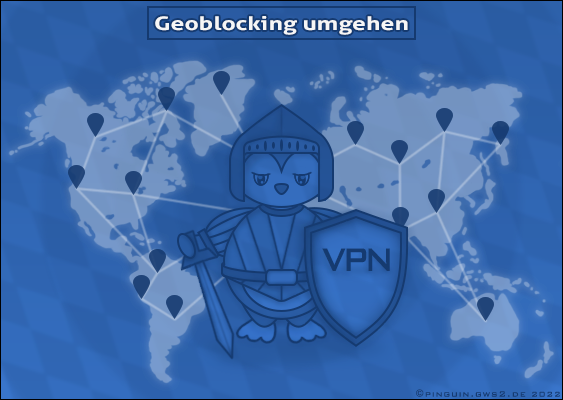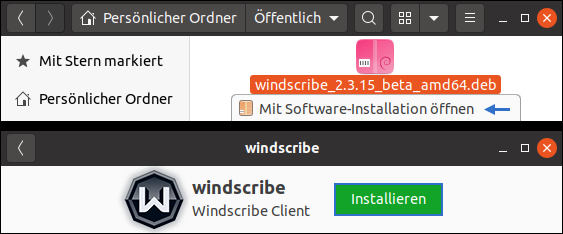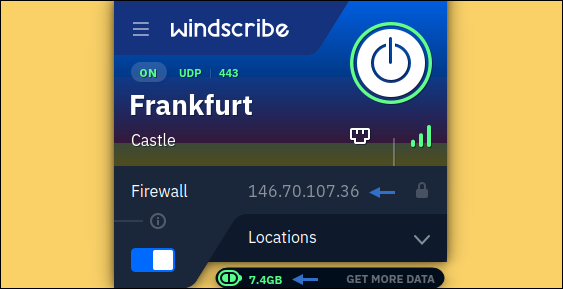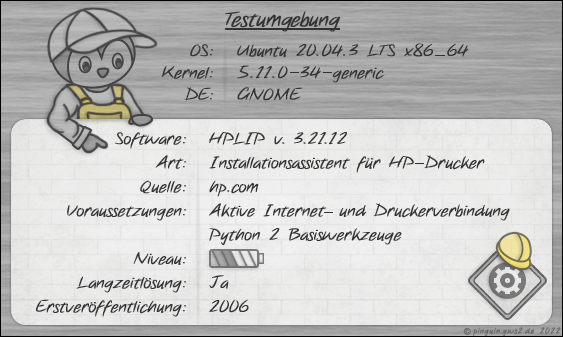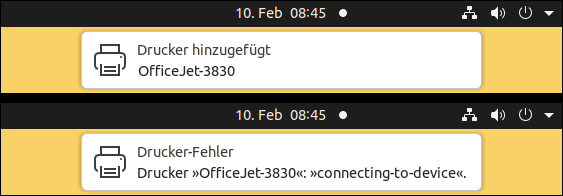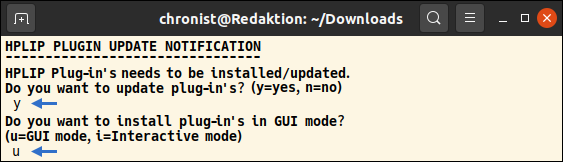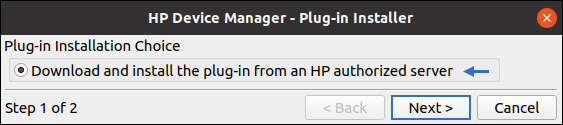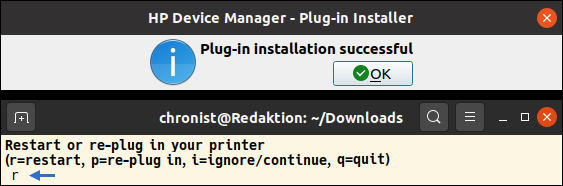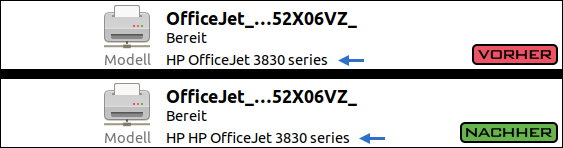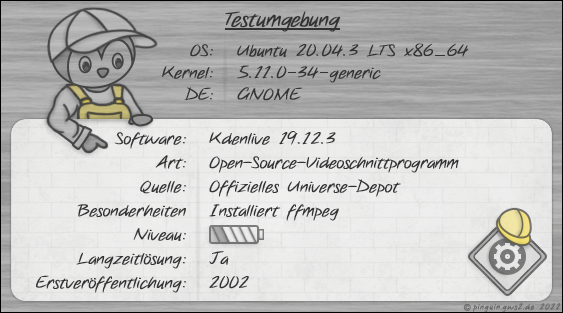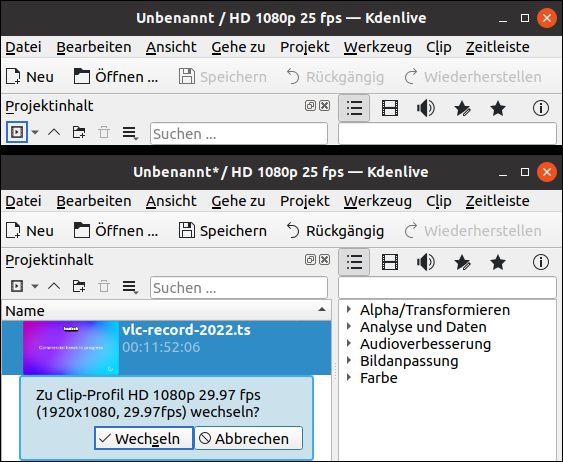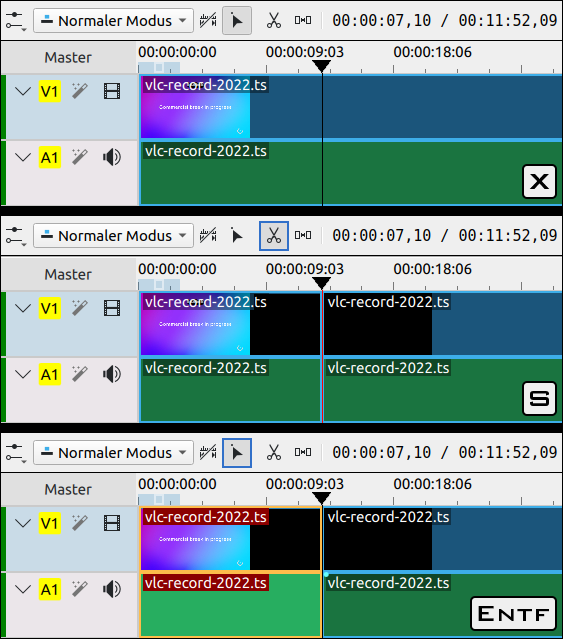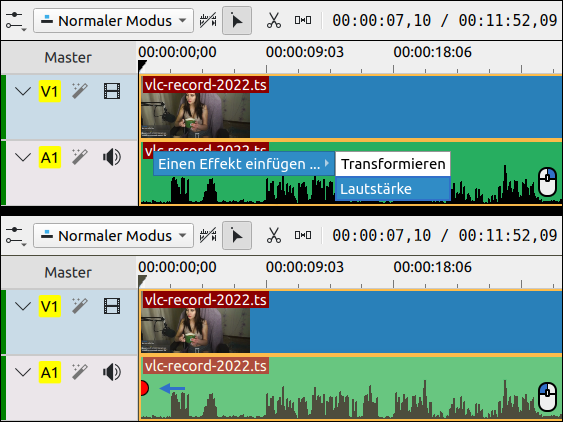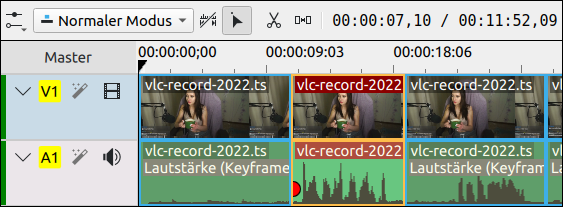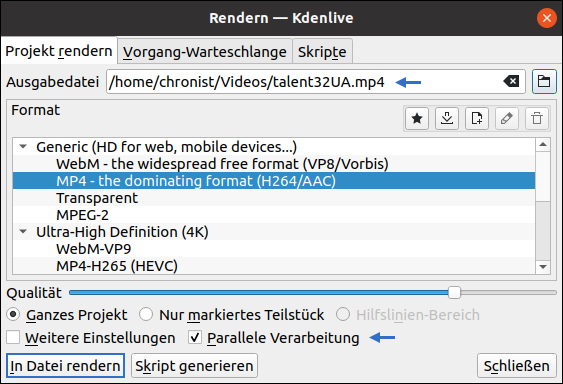Im Februar 2018¹ erklärten die Mitglieder des Europäischen Rates das Geoblocking innerhalb der EU für beendet. Daraufhin freuten sich alle, ohne zu wissen, dass die neue Verordnung vorwiegend den Internethandel² betrifft. Und selbst hier gibt es Einschränkungen: So müssen französische oder dänische Online-Shop-Betreiber ihre Waren mittlerweile auch an Kunden in Deutschland verkaufen, können aber gleichzeitig den Auslandsversand³ verweigern. Abgesehen von diesem Brüsseler Schildbürgerstreich gibt es natürlich weiterhin digitale Ländersperren an allen Ecken und Enden. Wer beispielsweise auf seiner Jacht vor Malta entspannt und sich in sein PayPal-Konto einloggen oder auf die Mediatheken der öffentlich-rechtlichen Rundfunkanstalten zugreifen möchte, der bekommt höchstens eine Fehlermeldung angezeigt. Des Weiteren lässt eBay die Erstellung von privaten Kleinanzeigen nur zu, wenn der Benutzer eine deutsche IP-Adresse besitzt. Darüber hinaus ist es fast unmöglich, während eines Irlandurlaubs ein hanseatisches Webcasino zu besuchen oder in seinem Wertpapierdepot zu handeln. Doch zum Glück weiß das Bundesamt für Sicherheit in der Informationstechnik eine Lösung, indem diese höchststaatliche Behörde bei derartigen Problemen den Einsatz von VPN-Servern empfiehlt.
Sehr nützlich kann eine VPN-Anbindung während eines Auslandsurlaubs sein - zum Beispiel, wenn Sie dort einen Beitrag aus der Mediathek eines Fernsehsenders sehen wollen.
Seyfert, Conrad: Virtual Private Networks (VPN). bsi.bund.de (04/2022).
Es ist also völlig legal⁴ und legitim, Ländersperren mithilfe einer getunnelten Verbindung zu umgehen. Vor allem auf Reisen macht es Sinn, öffentliche Hotspots oder das Hotel-WLAN mittels eines VPN-Dienstes zu nutzen, da der persönliche Datenverkehr nur in diesem Fall vor fremden Blicken geschützt ist.
Mit einer vollständig verschlüsselten Internetverbindung das Geoblocking umgehen - klingt zwar toll, aber erfordert das Ansteuern eines VPN-Servers nicht unheimlich viel technisches Know-how? Auch dieses Vorurteil hält sich unter Ubuntu-Freunden hartnäckig, obwohl die meisten Anbieter längst selbsterklärende Zugangsprogramme offerieren, die über grafische Benutzeroberflächen bedient werden.
Auch vor hohen Kosten und langen Vertragslaufzeiten brauchen sich Linux-Anwender nicht fürchten. Schließlich gibt es mit Windscribe einen renommierten Dienstleister, der ein monatliches Datenvolumen von zehn Gigabyte gebührenfrei zur Verfügung stellt.
In der kostenlosen Version bietet das kanadische Unternehmen unter anderem zwei deutsche VPN-Server an, mit denen sich .de-Domains ohne Einschränkungen aus dem Ausland nutzen lassen. Dabei konnte Windscribe in Vergleichstests⁵ stets mit einer überdurchschnittlichen Surfgeschwindigkeit sowie mit hoher Datensicherheit punkten.
Windscribe versichert zudem, weder Log-Daten noch IP-Zeitstempel zu speichern.
Bärwaldt, Erik: Tunnelblick: Vier sichere VPN-Dienste für Linux im Vergleich. In: Linux User Nr. 4 (2022). S. 60.
Um an ein monatliches Gratis-Datenvolumen von zehn Gigabyte zu gelangen, fordert der VPN-Anbieter eine Registrierung, bei der allerdings lediglich eine gültige E-Mail-Adresse hinterlegt werden muss.
- Ferner hat Windscribe innerhalb der gebührenfreien Nutzung die Portweiterleitung deaktiviert, was das Filesharing über Peer-to-Peer-Netzwerke verhindert.
- Für gesetzestreue Internetanwender, die vorwiegend Ländersperren umgehen möchten, spielt diese Leistungsschmälerung jedoch ohnehin keine Rolle.
Generell sollte der VPN-Einsatz nicht zu kriminellen Aktivitäten verleiten, da sich staatliche Stellen natürlich besonders für derartige Server interessieren.
Windscribe musste kürzlich eingestehen, dass in der Ukraine zwei ihrer Server beschlagnahmt wurden.
Tonekaboni, Keywan: Tunnelblick. 11 VPN-Anbieter mit WireGuard im Vergleich. In: c’t Nr. 18 (2021). S. 20.
Am Ende stellt sich nur noch die Frage, wie Ubuntu-Operatoren eine kosten- und sorgenfreie Verbindung zum Windscribe-Netzwerk aufbauen. Hier hilft die folgende Bildanleitung weiter, in der die Pinguin-Autoren ebenfalls erklären, warum VPN-Dienste besser als der Tor Browser sind.
GNTM streamen
Szenario: Um meinem großen Vorbild Walther Hoffmann⁶ nachzueifern, befinde ich mich derzeit in Bukarest, da ich eine osteuropäische Frau heiraten möchte. Bisher stellte mir die Partnervermittlerin aber ausschließlich Fallobst vor, weshalb ich gerade frustriert in meinem Hotel sitze und mit meinem Ubuntu-Laptop im Internet surfe. Gerne würde ich mir auf der Webseite von ProSieben einige Folgen von Germany’s Next Topmodel ansehen, was aber wegen meiner rumänischen IP-Adresse nicht funktioniert, obwohl ich in meinem kostenlosen Benutzerkonto eingeloggt bin. Das ist ein äußerst bedauernswerter Umstand. Schließlich könnte mir die Demütigung von Heidi Klums Küken dabei helfen, den versauten Tag zu verarbeiten. Dementsprechend habe ich keine andere Wahl, als den Klienten von Windscribe herunterzuladen.
Hierfür navigiere ich auf der Internetpräsenz des VPN-Anbieters über die Schaltfläche „Download New GUI App” zum bereitgestellten Debian-Paket, welches ich durch einen Linksklick auf meine Festplatte kopiere.
Als Nächstes steuere ich mein lokales Download-Verzeichnis an, damit ich die heruntergeladene Datei mit der rechten Maustaste anwählen und mit dem Bordmittel „Software-Installation” öffnen kann.
Zu guter Letzt integriere ich das Programm in meinem Betriebssystem, indem ich den selbsterklärenden Bildschirmanweisungen folge. Unmittelbar lösche ich das Debian-Archiv wieder, da sich die Windscribe-Anwendung ab sofort bequem über die Ubuntu Aktivitäten-Suchleiste starten lässt.
Nachdem ich die native Linux-Software⁷ in den Arbeitsspeicher geladen habe, soll ich mich in den VPN-Klienten einloggen. Hierzu muss ich mich zuallererst bei Windscribe registrieren, wobei das Unternehmen für diesen Prozess lediglich eine gültige E-Mail-Adresse verlangt.
Server in Deutschland
Sobald die Applikation meine Anmeldedaten akzeptiert hat, öffne ich die Dropdown-Liste hinter dem Menüpunkt „Locations”, damit ich nach meiner schwarz-rot-goldenen Heimatflagge suchen kann.
Am Ziel angekommen wähle ich mich mithilfe eines Linksklicks auf einen von zwei Frankfurter Servern ein. Kurz darauf werden alle meine Internetverbindungen über diesen Ausgangsknoten geleitet, wodurch es für Online-Dienste so aussieht, dass ein deutscher Nutzer ihre Webangebote in Anspruch nimmt.
Im Gegensatz zum Tor Browser⁸ können Anwender von VPN-Klienten also gezielt bestimmen, mit welchem IP-Adressen-Standort sie wahrgenommen werden möchten. Darüber hinaus ist es mit Windscribe selbst in der kostenlosen Version möglich, Downloadraten von über 65 Mbit/s zu erzielen. Das ist ein Wert, der sich in dezentralen Overlay-Netzwerken niemals erreichen lässt.
Bevor ich nun die neuste Staffel von Germany’s Next Topmodel über eine getunnelte Verbindung ansehe, nehme ich noch eine Einstellung im Windscribe-Klienten vor. Hierzu klicke ich auf das Hamburger-Menü-Symbol und navigiere zum Reiter „General”. Dort deaktiviere ich den Schieberegler, der sich hinter dem Eintrag „Launch on startup” befindet. Denn ohne diese Konfiguration würde die VPN-Software nach jedem Ubuntu-Start automatisch geladen werden.
Verwandte Themen:
Ubuntu-PC in ein TV-Gerät verwandeln - legales IPTV
Laptop schützen - Home-Verzeichnis nachträglich verschlüsseln
¹Amtsblatt der Europäischen Union: Verordnung (EU) 2018/302. europa.eu (PDF) (04/2022).
²Huppertz, Peter: Geoblocking-Verordnung - Was müssen Händler künftig beachten? hoffmannliebs.de (04/2022).
³Rieken, Sven: EU-Parlament schafft Geoblocking ab. heute 19 Uhr | ZDF (2018).
⁴Solmecke, Christian: Sind VPN legal? youtube.com (04/2022).
⁵Eigner, Isabella: Nie mehr ungeschützter Verkehr. In: test Nr. 6 (2021). S. 34.
⁶Traumfrau gesucht: Walther wird MIES GEKORBT. youtube.com (04/2022).
⁷Bärwaldt, Erik: Tunnelblick. Im Vergleich: Vier sichere VPN-Dienste unter Linux. In: Linux Magazin Nr. 3 (2022). S. 21.
⁸Vetter, Veronika Helga: Ubuntu: Tor Browser installieren - anonym und sicher surfen. pinguin.gws2.de (04/2022).